
SynoChip芯片测试程序
v2.906 免费版- 软件大小:0.92 MB
- 更新日期:2019-09-25 17:35
- 软件语言:简体中文
- 软件类别:机械电子
- 软件授权:免费版
- 软件官网:待审核
- 适用平台:WinXP, Win7, Win8, Win10, WinAll
- 软件厂商:

软件介绍 人气软件 下载地址
SynoChip芯片测试程序是一款非常实用的机械电子类型的软件,此软件可帮助用对纸纹进行录入别识别,在此软件中,您可以根据自身的需求来对指纹信息进行录入、识别、管理等操作,并且软件还支持一键获取图像功能,用户可对获取到的图像进行管理,而且软件对指纹信息有一个便捷的计划管理方式,在软件的界面中实时显示已录入的指纹信息,您可以对指纹信息进行处理,例如单一比对、单一删除、搜索、连续搜索等操作,这些操作都将有利于用户对录入的各类信息进行管理。此外,本款软件支持对连接的设备进行选择,用户可根据自身的需求来对传感器类型、语言等信息进行选择,还可以自主设置波特率、数据包大小等参数,是一款使用便捷且功能强大的指纹信息管理软件,欢迎有需要的用户前来下载使用。
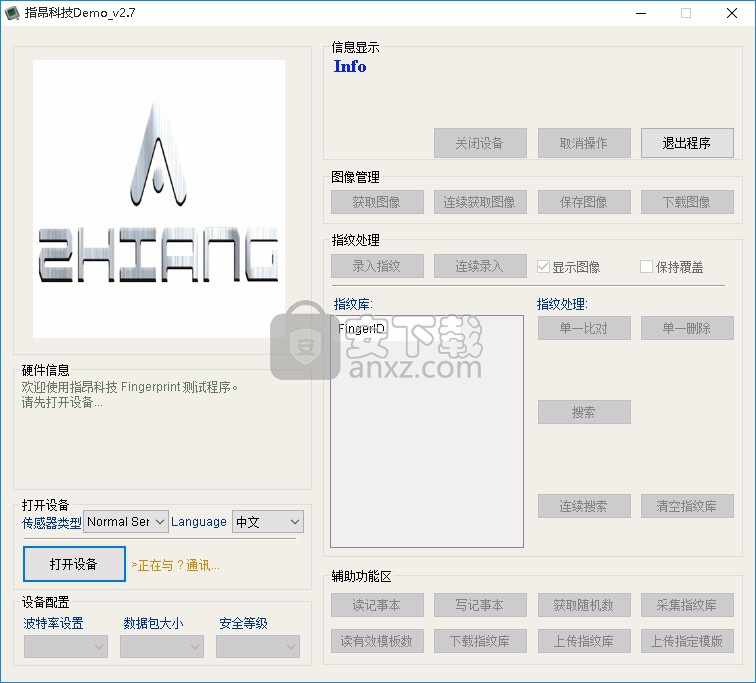
软件功能
下载图像:将指定位置的图像加载到图像显示区域;
连续获取图像:软件连续从 Demo 板 DSP 内获取指纹图像;
单一比对:选择要匹配的指纹模板,然后将手指放到传感器上采集图像进行匹配,匹配信息在上方的显示区域显示;
搜索:搜索当前指纹库内的模板与采集到的指纹图像进行比对,比对信息在上方的显示区域显示;
连续搜索:连续搜索当前指纹库内的模板与采集到的指纹图像进行比对,比对信息在上方的显示区域显示;
获取随机数:获取随机数,并在上方的显示区域显示;
读取有效模板数:获取当前指纹库内有效指纹模板的个数;
采集指纹库:建立指纹信息库,根据用户设置自动采集指纹图像按指定号码存储到指定位置,完成连续录入保存功能;
软件特色
操作简单,没有任何复杂的操作步骤
软件的体积小,而且无需繁琐的安装步骤,下载即用
支持对软件的显示语言进行设置
支持对指纹信息进行录入并管理
可对已录入的指纹信息进行单一比对、单一删除、搜索等操作
可使用此软件来获取指定的图像信息
软件提供读记事本、写记事本、获取随机数等功能供用户选择使用
支持一键下载指纹库信息,同时也支持一键上传指纹库信息
用户可根据需求来对设备配置参数进行设置
安装方法
此软件无需安装,找到下载完成的压缩包并解压,然后双击“SYDemo.exe”应用程序即可进入软件界面。
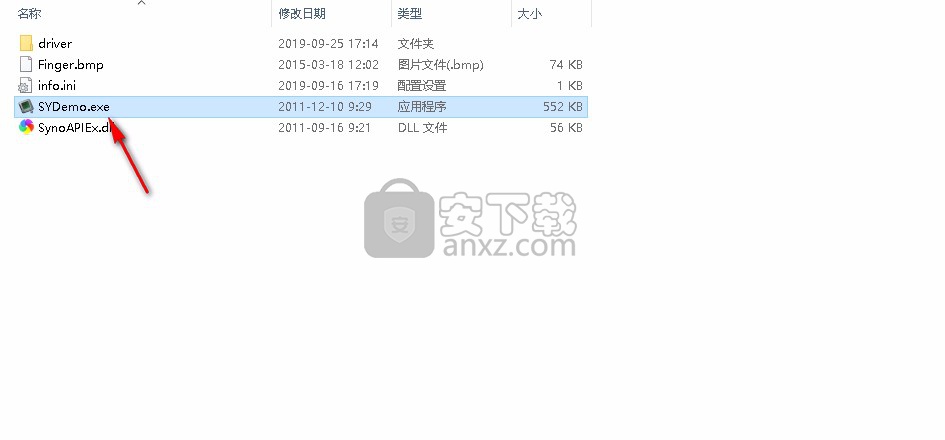
使用说明
检查设备是否安装成功:
a: 打开WINDOWS设备管理器
i. 鼠标右击桌面上我的电脑图标;
ii.从下拉菜单中选取“属性”选项;
iii.选择“硬件”标签;
iv. 鼠标单击“设备管理器”按钮打开当前硬件设备列表;
b: 确认新的设备是否已经成功安装
检查“通用串行总线设备”设备类中,“MYUSB Audio capture”设备是否已经在当前硬件列表中。 成功安装后在“设备管理器”界面中可以看到“通用串行总线设备”设备类下的“MYUSB Audio capture”设备。下图所示为计算机上“Demo 板”设备正常安装的情况:
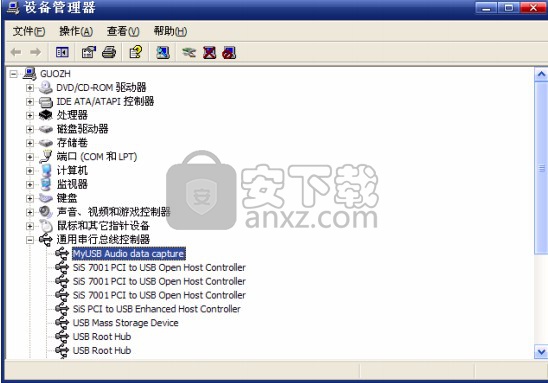
二、 软件操作简要说明
2.1 打开设备:
点击“打开设备”
设备连接成功后在“打开设备”按键上方会出现相关 Demo 板的硬件信息,
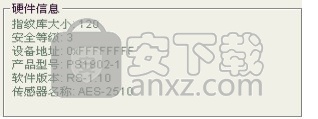
2.2 指纹录入功能:
单枚指纹的录入:点击“录入模板”按钮,弹出“设置存放地址”对话框,填写“存放地址”,点击“OK”
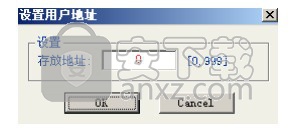
按上方的提示信息,将手指放在传感器上,录入第一枚指纹,提取特征点成功后,软件会再次提示将手指放在传感器上,录入第二枚指纹,提取特征点并与第一枚合并成功后,一枚指纹的录入就完成了。
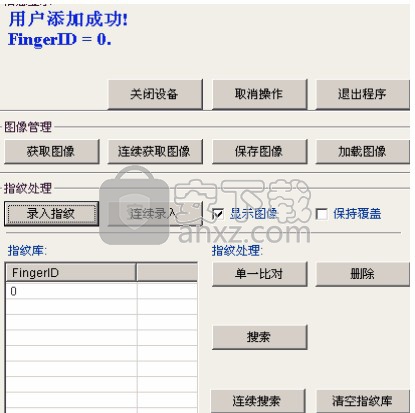
多枚指纹的录入:点击“连续录入”按钮,弹出“设置起始地址”对话框,签写待录入指纹的起始地址,点击“OK”,按上方的提示信息,将手指放在传感器上,录入第一枚指纹,提取特征点成功后,软件会再次提示将手指放在传感器上,录入第二枚指纹,提取特征点并与第一枚合并成功后,一枚指纹的录入就完成了。此时软件会自动将地址加 1,然后录入第二枚指纹图象,按上述顺序依次录入多枚指纹后,点击“取消当前操作”按钮。
2.3 指纹搜索功能:
单次搜索:点击“搜索”按钮,将手指放到传感器上,此时软件自动搜索指纹库并判断与当前手指特征是否吻合,然后将搜索结果显示在上方的提示信息中,包括搜索时间和指纹 ID 号;

连续搜索:点击“连续搜索”按钮,将手指放到传感器上此时软件自动搜索指纹库并判断与当前手指特征是否吻合,然后将搜索结果显示在上方的提示信息中,包括搜索时间和指纹 ID 号;判断完第一次后会自动去判断下一次的手指 ID 号。
2.4 指纹库的删除:
单个指纹的删除:在“比对”单元中,单击选中其中一个指纹模板,然后点击“删除”,将该指纹模板删除;
整个指纹库的删除:点击“清空”按钮,删除指纹库内所有指纹模板信息。
2.5 获取图像功能:
点击“获取图像”,Demo 板将上传当前采集到的指纹图像到软件的显示区域;
点击“连续获取图像”,Demo 板将连续上传当前采集到的指纹图像到软件的显示区域;
三、 软件指令详解
3.1 初始化 部分:
3.1.1 打开设备:打开设备,如 Demo 板为 USB 通讯的则“打开设备”选择默认值点击“OK”即可,若为串口通讯,则选择相应的串口号进行设置后点击“OK”即可;
3.2 数据库管理 部分:
3.2.1 删除:删除指纹库内选中的单枚指纹模板;
3.2.2 清空:清空指纹库内全部指纹模板;
3.3 提示信息 部分:
3.3.1 取消当前操作:取消当前的操作,使设备回到初始状态;
3.3.2 退出程序:关闭软件;
3.4 图像管理 部分:
3.4.1 获取图像:软件从 Demo 板 DSP 内获取一副指纹图像;
3.4.2 连续获取图像:软件连续从 Demo 板 DSP 内获取指纹图像;
3.4.3 保存图像:保存当前采集到的图像到指定位置;
3.4.4 下载图像:将指定位置的图像加载到图像显示区域;
3.5 指纹录入 部分:
3.5.1 录入模板:录入一枚指纹到指纹库的指定地址;
3.5.2 连续录入:连续录入指纹到指纹库,指纹库内地址为连续地址;
3.6 比对 部分:
3.6.1 单一比对:选择要匹配的指纹模板,然后将手指放到传感器上采集图像进行匹配,
匹配信息在上方的显示区域显示;
3.6.2 搜索:搜索当前指纹库内的模板与采集到的指纹图像进行比对,比对信息在上方
的显示区域显示;
3.6.3 连续搜索:连续搜索当前指纹库内的模板与采集到的指纹图像进行比对,比对信
息在上方的显示区域显示;
3.7 特殊功能区 部分:
3.7.1 读记事本:读取 Demo 板上 flash 内部记事本上的内容,并显示;
3.7.2 写记事本:修改 Demo 板上 flash 内部记事本上的内容;
3.7.3 获取随机数:获取随机数,并在上方的显示区域显示;
3.7.4 读取有效模板数:获取当前指纹库内有效指纹模板的个数;
3.7.5 采集指纹库:建立指纹信息库,根据用户设置自动采集指纹图像按指定号码存储
到指定位置,完成连续录入保存功能;
3.8 图像处理演示 部分:
3.8.1 路径:显示当前装载图像的绝对路径;
3.8.2 原始图像:获取设定路径的原始图像;
3.8.3 细化图:原始图像转换为细化图;
3.8.4 二值图:原始图像转换为二值图;
3.8.5 特征点细化图:从原始图像提取特征点细化图;
人气软件
-

Advanced Design System 2020 2068 MB
/简体中文 -

广联达型钢五金大全 32.7 MB
/简体中文 -

Eplan electric P8 2.7完美 1024 MB
/简体中文 -

synopsys hspice 2016 521 MB
/简体中文 -

altium designer(ad) 16中文 3133 MB
/简体中文 -

Altium Designer 9中文 1812 MB
/简体中文 -

KISSsoft2016中文 475 MB
/简体中文 -

Cadence17.2 3092 MB
/简体中文 -

Zemax OpticStudio(综合性光学设计软件) 656.85 MB
/简体中文 -

Mentor Graphics ModelSim 1004 MB
/英文


 wincc7.0 SP3中文版 1.0
wincc7.0 SP3中文版 1.0  AVL Workspace Suite 2016 2016
AVL Workspace Suite 2016 2016  ANSYS Electronics Desktop 19 19.2
ANSYS Electronics Desktop 19 19.2  ANSYS Products 19.0 19.0
ANSYS Products 19.0 19.0  Ansys15.0 32&64位 15.0
Ansys15.0 32&64位 15.0  Zuken E3.series 2019 P3中文 v20.03 附带安装教程
Zuken E3.series 2019 P3中文 v20.03 附带安装教程  VERICUT7.2 附安装教程
VERICUT7.2 附安装教程  altium designer 13 附安装教程
altium designer 13 附安装教程 










